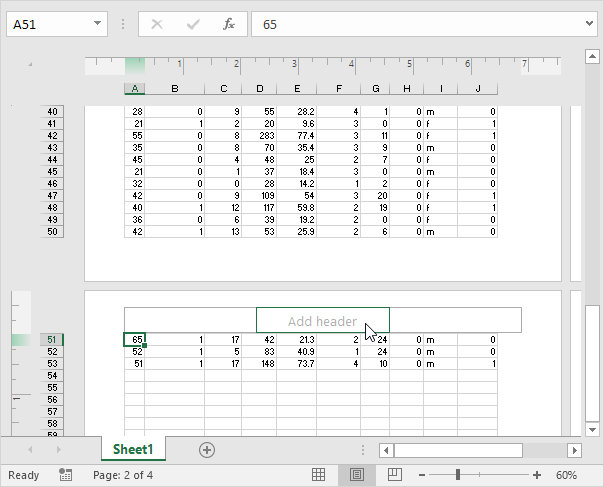Excelでビューをワークブック
Excelは、通常、ページレイアウトや改ページプレビューを3つのワークブックの景色を眺めることができます。
通常
いつでも、あなたは標準ビューに切り替えることができます。
[表示]タブで1、ワークブックビューグループで、標準をクリックします。
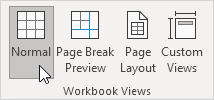
結果:

注:あなたが通常の表示に別のビューとリターンに切り替えた場合、Excelが改ページを表示します。閉じると、これらの改ページを非表示にするExcelファイルを再度開きます。このワークシートのため、常に非表示に改ページするには、[ファイル]をクリックし、[オプション]、[詳細は、このワークシートの表示オプションのチェックを外し表示改ページまでスクロールします。
改ページプレビュー
改ページプレビューは、あなたが文書を印刷するときのページが壊れるところの素敵な概要を説明します。 /例-ページブレーク[改ページ] `:簡単にクリックしてドラッグ`リンクするには、このビューを使用します。
[表示]タブで1、ワークブック・ビュー・グループに、改ページプレビュー]をクリックします。
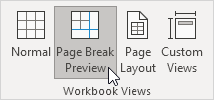
結果:
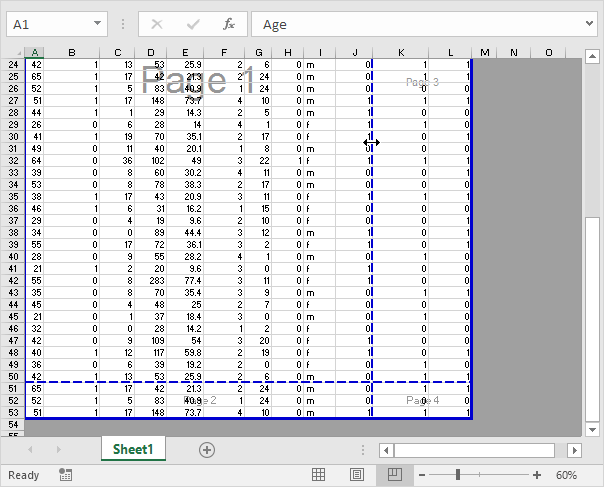
注:1ページ上のすべての情報を合わせて改ページをクリックしてドラッグします。あなたのプリントアウトが読めなくなったときには注意してください、Excelが警告を発しません。デフォルトでは、Excelは、その後オーバー、ダウン出力します。言い換えれば、それは列の最初のセットのためのすべての行を出力します。次に、それは、列の次のセットなどのためのすべての行を出力します(アイデアを得るために上記の画像にページ番号を見てみましょう)。 、その後、ダウン、オーバープリントファイルをクリックし、印刷して切り替えるには、[ページ設定は、[シート]タブで、ページ順に基づいて、その後、ダウン、オーバークリックします。
ページレイアウト
/例-ヘッダ・フッタ[ヘッダーとフッター] `:使用ページレイアウトは、ページの開始と終了場所を確認するために、そして`リンクを追加して表示します。
[表示]タブで1、ワークブックビューグループで、ページレイアウトをクリックします。
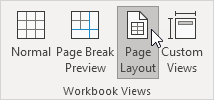
結果: